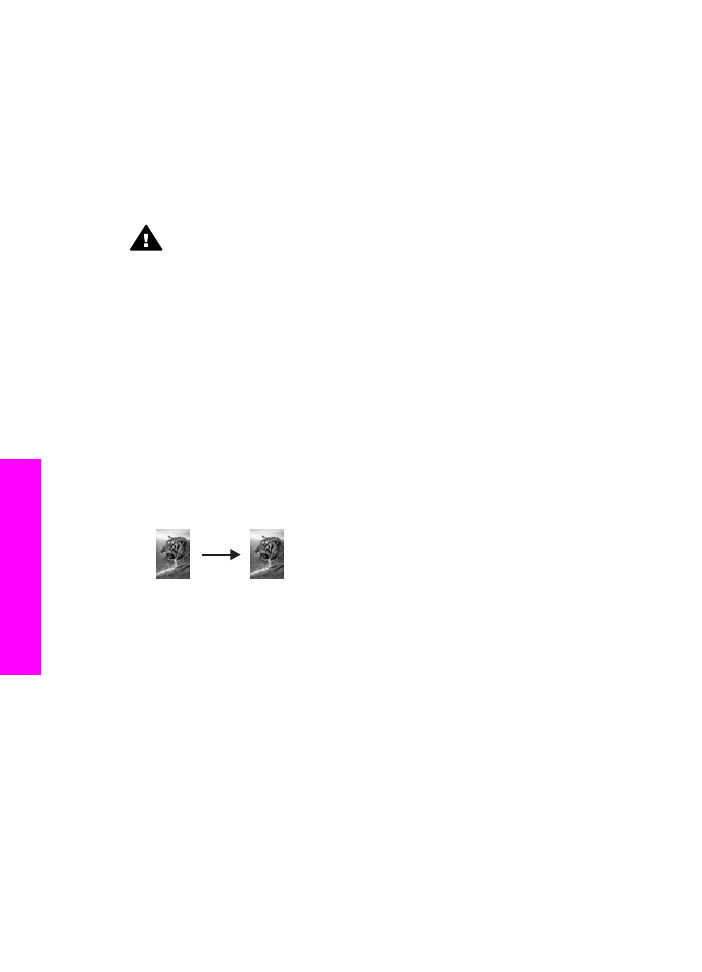
Kopírování fotografie formátu 10 × 15 cm (4 × 6 palců) na
celou stránku
Nastavení
Vyplnit celou stránku
můžete použít ke zvětšení nebo zmenšení předlohy
tak, aby byla zaplněna celá tisková plocha papíru vloženého ve vstupním zásobníku.
V tomto příkladu je funkce
Vyplnit celou stránku
použita ke zvětšení fotografie
Kapitola 7
64
HP Officejet 7300/7400 series all-in-one
Použ
ití
funkcí
kopírování
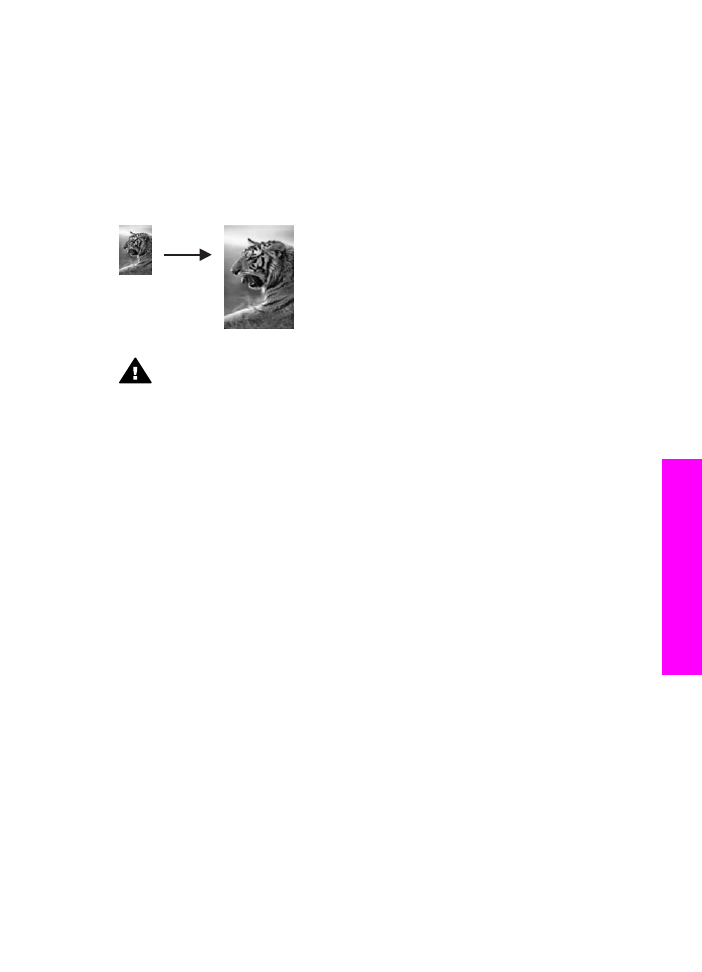
formátu 10 × 15 cm na kopii bez okrajů přes celou stránku. Při kopírování fotografie
může být vhodné použít fotografickou tiskovou kazetu, aby bylo dosaženo nejvyšší
kvality tisku. S instalovanou tříbarevnou tiskovou kazetou a fotografickou tiskovou
kazetou máte k dispozici systém se šesti inkousty. Další informace uvádí téma
Použití
fotografické tiskové kazety
.
Poznámka
Aby bylo možné vytvořit kopii bez okrajů beze změny rozměrů originální
fotografie, může zařízení HP all-in-one oříznout část obrázku, která
přesahuje okraje. Ve většině případů nebude toto oříznutí znatelné.
Upozornění
Chcete-li vytvořit kopii bez okraje, musí být do zařízení vložen
fotografický papír (nebo jiný speciální papír). Jestliže zařízení HP all-in-one
zjistí ve vstupním zásobníku obyčejný papír, nevytvoří kopii bez okraje. Kopie
bude mít okraje.
Poznámka
Pokud nejsou skleněná podložka a spodní strana víka čisté, nebude tato
funkce pracovat správně. Další informace uvádí téma
Čištění zařízení
HP all-in-one
.
1
Vložte do vstupního zásobníku fotografický papír formátu letter nebo A4.
Jestliže je zařízení HP all-in-one vybaveno více vstupními zásobníky, může být
nutné vybrat správný vstupní zásobník. Další informace uvádí téma
Výběr
vstupního zásobníku pro kopírování
.
2
Vložte originál fotografie do pravého předního rohu skleněné podložky stranou s
obrázkem dolů.
Upravte polohu fotografie na skleněné podložce tak, aby byla delší strana
fotografie umístěna podél předního okraje skleněné podložky.
3
V oblasti Kopie stiskněte tlačítko
Zmenšit/Zvětšit
a potom tlačítko
4
.
Zobrazí se nabídka
Zmenšit/Zvětšit
a bude vybrán příkaz
Vyplnit celou stránku
.
4
Stiskněte tlačítko
Kopírovat barevně
.
Tip
Pokud výstup není bez okraje, nastavte formát papíru na
5x7 bez okraje
nebo
4x6 bez okraje
, nastavte typ papíru na
Fotografický papír
, nastavte
zvýraznění
Fotografie
a potom opakujte pokus.
Další informace o nastavení formátu papíru naleznete v části
Nastavení
formátu papíru pro kopírování
.
Informace o nastavení typu papíru naleznete v části
Nastavení typu papíru
pro kopírování
.
Informace o nastavení zvýraznění
Fotografie
uvádí část
Zvýraznění
světlých ploch kopie
.
Uživatelská příručka
65
Použ
ití
funkcí
kopírování